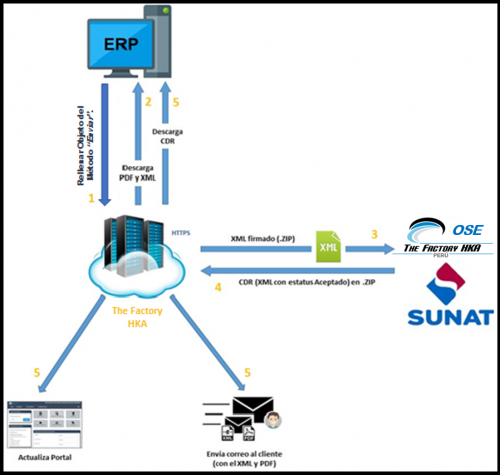Diferencia entre revisiones de «Integración Directa - Web Service SOAP»
| Línea 64: | Línea 64: | ||
! ''Código de aceptación <nowiki>|</nowiki> Mensaje de aceptación <nowiki>|</nowiki> Serie - correlativo del documento y XML timbrado'' | ! ''Código de aceptación <nowiki>|</nowiki> Mensaje de aceptación <nowiki>|</nowiki> Serie - correlativo del documento y XML timbrado'' | ||
|} | |} | ||
<!----CREDENCIALES----> | |||
===Credenciales=== | ===Credenciales=== | ||
| Línea 93: | Línea 95: | ||
|Contraseña de Integración Emitido por el Sistema | |Contraseña de Integración Emitido por el Sistema | ||
| | | | ||
|} | |||
<!----EMISOR----> | |||
===Emisor=== | |||
{| style="text-align:left;" | |||
!Ubicación en Objeto: | |||
! style="color: blue" | tem:Enviar/tem:documentoElectronico/per:emisor/ | |||
|- | |||
!Cantidad de Campos: | |||
!style="text-align:left;"|4 | |||
|- | |||
!Descripción General: | |||
!style="text-align:left;"|Contiene información base del emisor del documento electrónico. El resto de los campos solicitados en el XML se toman de lo que esté registrado en el Portal de Emisión | |||
|} | |||
{| class="wikitable" style="margin: auto;" | |||
!Campo <!----Encabezado de Tabla----> | |||
!Descripción | |||
!Tipo<nowiki>|</nowiki>Longitud | |||
!Formato | |||
!Obligatorio | |||
!Opcional <!----Encabezado de Tabla FIN----> | |||
|- | |||
|style="color: blue; text-align:center"| domicilioFiscal <!---Campo---> | |||
|Dirección del domicilio fiscal <!---Descripción---> | |||
|style="text-align:center;"| AN<nowiki>|</nowiki>...100 <!---Tipo|Longitud---> | |||
| <!---Formato---> | |||
| <!---Obligatorio---> | |||
|F, B, NC, ND <!---Opcional---> | |||
|- | |||
|style="color: blue; text-align:center"| lugarExpedicion <!---Campo---> | |||
|Código asignado por SUNAT para el establecimiento anexo declarado en el RUC <!---Descripción---> | |||
|style="text-align:center;"| N<nowiki>|</nowiki>4 <!---Tipo|Longitud---> | |||
| <!---Formato---> | |||
|F, B, NC, ND <!---Obligatorio---> | |||
| <!---Opcional---> | |||
|- | |||
|style="color: blue; text-align:center"| ruc <!---Campo---> | |||
|RUC del emisor <!---Descripción---> | |||
|style="text-align:center;"| N<nowiki>|</nowiki>11 <!---Tipo|Longitud---> | |||
| <!---Formato---> | |||
| <!---Obligatorio---> | |||
|F, B, NC, ND <!---Opcional---> | |||
|- | |||
|style="color: blue; text-align:center"| serialCaja <!---Campo---> | |||
|Serial numérico del equipo o aplicación en caso de que el emisor utilice un medio diferente al WS <!---Descripción---> | |||
|style="text-align:center;"| AN<nowiki>|</nowiki>...15 <!---Tipo|Longitud---> | |||
| <!---Formato---> | |||
| <!---Obligatorio---> | |||
|F, B, NC, ND <!---Opcional---> | |||
|} | |} | ||
Revisión del 16:25 6 may 2021
Proceso
Como requerimiento inicial, es necesario a través de la integración directa, rellenar el objeto del método Enviar con los datos del comprobante de pago a emitir, para luego -si la respuesta es satisfactoria-, descargar y obtener los archivos PDF, XML y CDR del comprobante emitido; caso contrario, recibir el código de error correspondiente.
Consideraciones
- El Analista de Integraciones asignado a su cuenta le enviará las credenciales de acceso del ambiente de Pruebas en un correo de bienvenida. Si olvidó o desea restaurar sus credenciales de acceso al servicio, puede restablecerlas desde el Portal de Emisión, en la sección Catálogos-->Cajas Registradoras-->Obtener usuario de integración. Haga clic y el sistema habilitará una ventana, en la cual deberá ingresar un correo electrónico válido, al que se enviarán el usuario y contraseña que usará para Integraciones
- Su desarrollo deberá incluir el manejo de funciones asíncronas, manejo de excepciones así como las validaciones pertinentes a cada campo de datos, atendiendo a las longitudes, tipos y formatos de cada uno
- Los catálogos de validaciones de SUNAT se encuentran disponibles para su descarga pública, en el portal del ente tributario CPE SUNAT
- El manejo del envío de documentos de venta (facturas, boletas, notas asociadas) se realiza por medio de un objeto; esto implica el llenado directamente sobre el request del método Enviar.
- El manejo del envío de las guías de remisión electrónicas se realiza también mediante un objeto, llenando directamente sobre el request del método GuiaRemision
- La emisión de Comprobantes de Retención, Comprobantes de Percepción, se realizará el envío de un archivo TXT codificado en base64, según los anexos descritos disponibles en esta wiki
- Para el consumo de los métodos, los nodos aparecen publicados en forma alfabética
Paso a Paso
Enviar un documento electrónico
- Rellenar objeto de los métodos Enviar o GuiaRemision
Para enviar un documento de venta, es necesario que su sistema de facturación consuma el servicio web de The Factory HKA, para lo cual deberá invocar al método Enviar y llenar los campos correspondientes a los datos de cada documento de venta a emitir, con el fin de generar los archivos XML con la firma digital y realizar la transmisión hacia OSE/SUNAT, con el fin de obtener su validación y aprobación. Para el caso de las Guías de Remisión Electrónicas, deberá hacer el mismo procedimiento, invocando el método GuiaRemision
- Generar un archivo TXT para el método RetencionPercepcion
Para enviar un comprobante (de retención o percepción) es necesario que su sistema envía un archivo TXT con un layout específico (y posteriormente codificado en base64), descrito en el artículo Layout de Comprobantes de Retención/Percepción
Conexión para la emisión
Según sea el caso, se debe invocar el método Enviar, RetencionPercepcion o GuiaRemision, todos disponibles en el servicio web de The Factory HKA. Al método se deben enviar los datos correspondientes al documento generado en el paso 1 en el caso de enviar un comprobante de retención/Percepción; o llenar el objeto del request para documentos de venta o guías de remisión. Estos métodos abren el canal de comunicación hacia el servicio de The Factory HKA, quien, a su vez, encapsula toda la lógica del proceso y hace posible la generación del documento electrónico firmado en formato XML, así como la transmisión a OSE/SUNAT. Finalmente, la respuesta especificará el proceso de validación por parte de The Factory HKA, a través de un código de éxito o error, devolviendo igualmente el UUID del documento (Universally Unique IDentifier / tipo-serie-correlativo). Documentos incluidos en el método Enviar:
- Factura
- Boleta de venta
- Nota de crédito
- Nota de débito
Documentos incluidos en el método RetencionPercepcion:
- Comprobante de Retención
- Comprobante de Percepción
Documentos incluidos en el método GuiaRemision:
- Guía de Remisión
Conexión para descarga de documentos
Si la respuesta de validación fue exitosa, su sistema de facturación puede obtener y mostrar los documentos emitidos en formato PDF y XML, a través del método DescargaArchivo. De igual forma, se puede utilizar el mismo método para descargar el CDR, que le permitirá obtener la respuesta que emite OSE/SUNAT con el estatus de aprobación del documento.
Conexión para Comunicación de Baja y Reversión
En caso de que necesite anular un determinado documento emitido, puede invocar el servicio web de The Factory HKA para comunicar la baja o revertir el documento observado, a través de los métodos ComunicacionBaja y Reversión. Es importante tener en cuenta que el plazo para realizar la comunicación de baja es de 7 días calendario y para realizarla es requisito que los documentos hayan sido aceptados por OSE/SUNAT.
Comprantes incluidos para el método ComunicacionBaja:
- Factura
- Boleta de venta
- Nota de crédito
- Nota de débito
Comprobantes incluidos para el método Reversión:
- Retención
- Percepción
NOTA: No existe la anulación de una Guía de Remisión Electrónica emitida desde los SEE- Del Contribuyente. En este caso, deberá realizar una nueva guía de remisión y relacionar la anterior.
Métodos del servicio web de The Factory HKA
Se han implementado diferentes métodos que le permitirán realizar el proceso de facturación electrónica de manera rápida y eficaz. En la especificación de cada uno de ellos se indica la funcionalidad del método, el parámetro que se debe ingresar, y la estructura y ejemplos de las respuestas que puede obtener al ejecutar estos métodos.
Método Enviar
| Descripción | Método para enviar documentos (factura, boleta de venta, nota de crédito y nota de débito) a OSE/SUNAT |
|---|---|
| Respuesta Exitosa | Código de aceptación | Mensaje de aceptación | Serie - correlativo del documento y XML timbrado |
Credenciales
| Ubicación en Objeto: | tem:Enviar/ |
|---|---|
| Cantidad de Campos: | 3 |
| Descripción General: | Contiene los datos de acceso para validar la identidad del usuario a enviar la información del documento |
| Campo | Descripción | Tipo|Longitud |
|---|---|---|
| ruc | RUC del emisor | N|11 |
| usuario | Usuario de Integración Emitido por el Sistema | |
| clave | Contraseña de Integración Emitido por el Sistema |
Emisor
| Ubicación en Objeto: | tem:Enviar/tem:documentoElectronico/per:emisor/ |
|---|---|
| Cantidad de Campos: | 4 |
| Descripción General: | Contiene información base del emisor del documento electrónico. El resto de los campos solicitados en el XML se toman de lo que esté registrado en el Portal de Emisión |
| Campo | Descripción | Tipo|Longitud | Formato | Obligatorio | Opcional |
|---|---|---|---|---|---|
| domicilioFiscal | Dirección del domicilio fiscal | AN|...100 | F, B, NC, ND | ||
| lugarExpedicion | Código asignado por SUNAT para el establecimiento anexo declarado en el RUC | N|4 | F, B, NC, ND | ||
| ruc | RUC del emisor | N|11 | F, B, NC, ND | ||
| serialCaja | Serial numérico del equipo o aplicación en caso de que el emisor utilice un medio diferente al WS | AN|...15 | F, B, NC, ND |